Với mỗi một file ảnh trên máy tính sẽ chứa đựng các thông tin liên quan, vì một lý do nào đó chúng ta không muốn tiết lộ các thông tin này vì vậy giải pháp thay đổi thông tin file ảnh được đặt ra. Thật tuyệt vời Windows có tính năng giúp bạn sửa Metadata của ảnh một cách nhanh chóng.
Trong hệ điều hành Windows chúng ta có thể dễ dàng xem được Metadata(thông tin) của một file ảnh bao gồm dữ liệu lý lịch mô tả nguồn gốc, định dạng, tác giả, kiểu máy chụp…đồng thời cũng có thể sửa Metadata của ảnh trên máy tính. Nhưng làm cách nào để có thể sửa đổi thông tin một cách nhanh chóng và thuận tiện nhất mà không cần tới các phần mềm chỉnh sửa ảnh? Mời các bạn hãy cùng taimienphi.vn tham khảo qua bài viết dưới đây.
Cách sửa Metadata của ảnh, thông tin của ảnh trên máy tính
Bước 1: Bạn click phải chuột vào file ảnh mà bạn muốn sửa thông tin của ảnh trên máy tính và chọn Properties
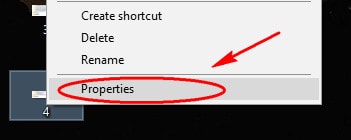
Bước 2: Trên cửa sổ Properties hiển thị bạn chuyển qua tab Details.
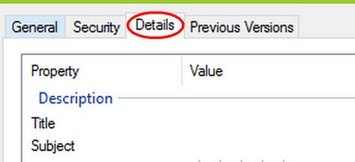
Tại đây bạn có thể xem tất cả Metadata của của file ảnh. Để chỉnh sửa thông tin một mục nào đó bạn click vào mục đó lập tức xuất hiện dấu nhắc để bạn nhập thông tin vào đây.Tuy nhiên sẽ có một số mục mặc định mà chúng ta không thể thay đổi được. Dưới đây là 6 mục thông tin chính một file ảnh :

1. Description (Mô tả ảnh)
Trong mục này bạn có thể đặt lại tiêu đề (title), thêm mô tả , comments hoặc thêm các Tag cho file ảnh
2. Origin (Xuất xứ)
Bạn có thể thêm tên tác giả (Author), chỉnh sửa ngày chụp (Date taken), ngày xuất (Date acquired), bản quyền (Copyright) cho file ảnh
3. Image (Hình ảnh)
Tại đây sẽ hiển thị các thông số file ảnh như : ID ảnh (Image ID), chiều rộng (Width), chiều cao (Height)…Tất cả các thông tin này sẽ được tự động đính kèm vì vậy bạn không thể thay đổi được.
4. Camera (Máy ảnh)
Hiển thị thông tin chi tiết loại máy ảnh sử dụng để chụp bức ảnh . Cũng giống như thông số ảnh, bạn cũng không thể thay đổi được những thông tin này.
5. Advanced Photo (Ảnh nâng cao)
Các thông tin này đặc biệt được những người chụp ảnh chuyên nghiệp quan tâm và bạn cũng có thể thay đổi một số thông tin như : Ống kính, số seri Camera, độ cân bằng trắng, nguồn sáng, EXIF…
6. Các thông tin về File (File)
Hiện thị các thông tin như : Tên File, kiểu file, đường dẫn chứa file, kích thước file… và bạn cũng không thể thay đổi những thông tin này.
Sau khi thực hiện xong việc thiết lập lại thông tin của file ảnh, bạn nhấn Ok để lưu lại thay đổi.
Trên đây là cách sửa metadata của ảnh, thông tin của ảnh trên máy tính giúp bạn bổ sung thêm một số thông tin cá nhân, bản quyền vào những bức ảnh của bạn. Đây là một cách rất hữu hiệu cho việc khẳng định chủ sở hữu, bản quyền của bức ảnh
Tương tự với cách chỉnh sửa metadata của ảnh như ở bài viết trên thì bạn cũng có thể thay đổi thông tin của những tệp tin âm thanh, video khác với cách làm tương tự.
Với các hình ảnh đẹp, bạn hoàn toàn có thể sử dụng để tạo ra các video nhạc hình ảnh độc đáo theo phong cách cá nhân của mình, tham khảo những phần mềm hỗ trợ làm video từ ảnh để biết thêm chi tiết nhé
Với những bạn lười cài phần mềm chỉnh sửa hình ảnh, có thể truy cập vào các trang web để chỉnh sửa ảnh online nhé, hiện nay có nhiều web chuyên hỗ trợ người dùng chỉnh sửa ảnh bằng các công cụ có sẵn và không thua kém các phần mềm là bao.
Chúc các bạn thành công !
https://thuthuat.taimienphi.vn/cach-sua-metadata-cua-anh-thong-tin-cua-anh-tren-may-tinh-21843n.aspx